2016年11月13日
年末調整申告書を楽々と、しかも"無料"で作成する方法
2016年11月より『年調くん』がリニューアルしました。
なんと!個人利用の場合は、無料でご利用いただけます!!

⇒ 無料の登録はコチラから
もう、年末調整の申告書は書きましたか?
毎年毎年書いているけど、本当にめんどくさい作業です。
でも、この『年調くん』を使えば、結構簡単にできちゃいますよ。
計算も全部やってくれるし、データを保存(CSV出力)しておけば、
来年もまた使えるし!
本当に便利なので、一度使ってみて下さい。
なんたって“無料”ですからね。
それでは、ここからは『年調くん』の利用方法を説明します。
ここではPC画面で説明していますが、入力の方法などはスマホの場合でも
同じです。
まずは、利用者ユーザー登録が必要ですので、以下のバナー(画像)を
クリックして、新規ユーザー登録画面を開いてください。

以下のような画面が表示されましたか?
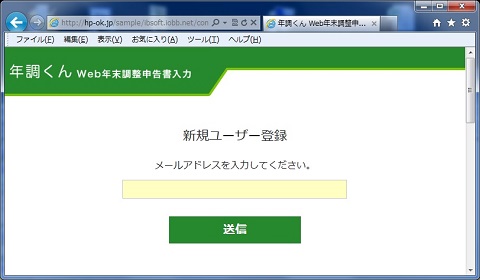
表示されましたら、ご自身のメールアドレスを入力して、送信ボタンを押してください。
そうしましたら、入力したメールアドレス宛てに、ユーザー登録用のURLが送信されますので、メールを受信ご、指定のURLをクリックして新規ユーザー本登録画面の表示させてください。
以下のような画面が出ます。
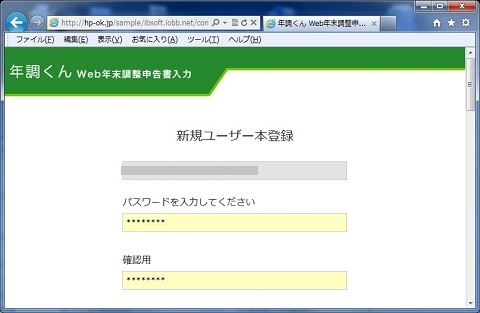
新規ユーザーの本登録になりますので、利用規約をお読みいただき、ご同意の上
パスワードを入力して、登録ボタンを押してください。
これで、利用者登録は完了しました。
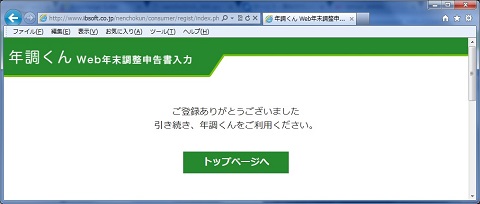
登録完了画面にあるトップページへのボタンを押して申告書登録画面に移りましょう。
※画面を閉じてしまった場合は、こちらのログイン画面からログインしなおしてください。
申告書登録画面の説明
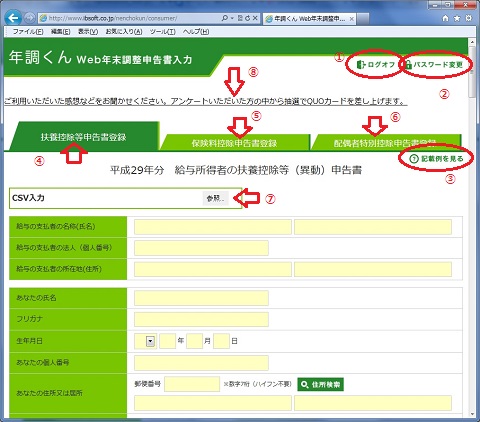
①ログオフ:作業が終わり登録を終了する際に押してください。
②パスワード変更:パスワードを変更したい時に押してください。
パスワード変更の画面が表示されます。
③記載例を見る:申告書の記載例がPDFで開きます。
④扶養控除等申告書の登録画面に切り替わります。
⑤保険料控除申告書の登録画面に切り替わります。
⑥配偶者特別控除申告書の登録画面に切り替わります。
⑦前回保存したCSVを入力する場合に、参照ボタンを押します。
⑧『年調くん』をご利用になった、ご意見、ご感想をここからお聞かせください。
各申告書については、記載例をご確認の上、入力してください。
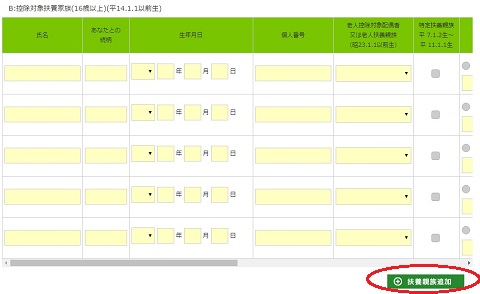
控除対象扶養家族等は、申告書1頁分が入力できるようになっていますが、
それでは納まらない場合は、扶養親族追加のボタンを押すことで、扶養親族の
入力する行が増えます。
※この場合、申告書は2頁になります。
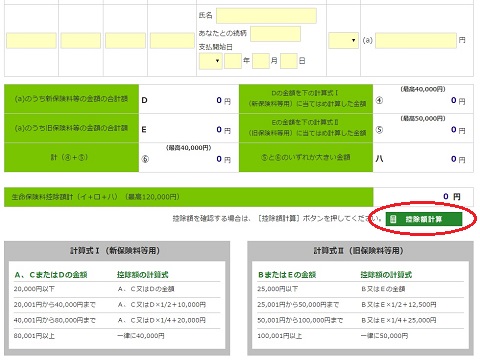
また、保険料の控除額、配偶者特別控除額は、必要項目を入力して、
下部にある控除額計算ボタンを押すと
自動的に控除額を計算してくれます。
そう、ここが『年調くん』の便利な機能のひとつですね。
入力できたら、画面下部にあるPDF出力ボタンで申告書を出力しましょう。
申告書は、扶養控除等申告書と保険料控除申告書兼配偶者特別控除申告書の
2種類ですので、扶養控除等申告書画面から扶養控除等申告書を出力し、
保険料控除申告書画面、もしくは配偶者特別控除申告書画面のどちらかで
保険料控除申告書兼配偶者特別控除申告書を出力してください。
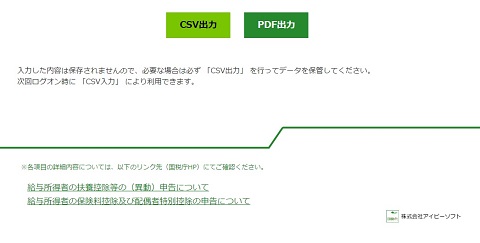
最後にですが、個人利用の場合は、入力したデータはどこにも登録されて
いませんので、間違っていた場合の修正とか、来年のベースにも使えますので、
CSVデータに出力しておくことをおすすめしています。
画面下部にあるCSV出力ボタンにより、扶養控除等申告書、保険料控除申告書、
配偶者特別控除申告書の3種類のCSVを出力して保管してください。
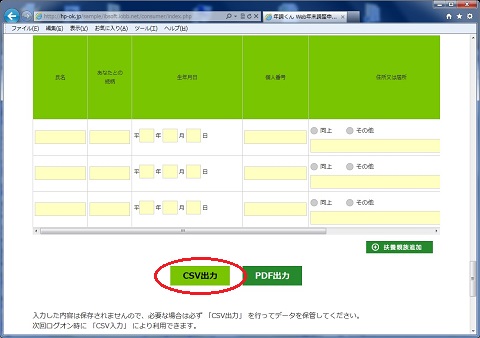
申告書について不明な点は、画面最下部から(国税庁HP)へリンクできますので、
そちらでご確認ください。
ここまで『年調くん』について、細かく説明したつもりですが、不明点がありましたら
ここからお問い合わせください。
また、使ってみて感じたこと(プラス面でもマイナス面でも)などありましたら
こちらのアンケートフォームからご意見をお聞かせください。
来年ももっともっと進化していきますので、ご協力お願いいたします。
-------------------------------------------------------
もうひとつとっておきの情報を!
-------------------------------------------------------
企業様のご利用でも無料で使える方法が暴露されています!!

⇒ 企業様利用でも無料で使える裏ワザはこちら
『年調くん』については詳細は、IBSOFTのホームページからご覧ください。
⇒ ホームページはこちらからどうぞ!
今後とも「株式会社アイビーソフト」をよろしくお願いいたします。
なんと!個人利用の場合は、無料でご利用いただけます!!

⇒ 無料の登録はコチラから
もう、年末調整の申告書は書きましたか?
毎年毎年書いているけど、本当にめんどくさい作業です。
でも、この『年調くん』を使えば、結構簡単にできちゃいますよ。
計算も全部やってくれるし、データを保存(CSV出力)しておけば、
来年もまた使えるし!
本当に便利なので、一度使ってみて下さい。
なんたって“無料”ですからね。
それでは、ここからは『年調くん』の利用方法を説明します。
ここではPC画面で説明していますが、入力の方法などはスマホの場合でも
同じです。
まずは、利用者ユーザー登録が必要ですので、以下のバナー(画像)を
クリックして、新規ユーザー登録画面を開いてください。
以下のような画面が表示されましたか?
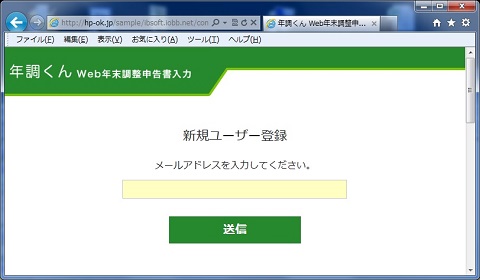
表示されましたら、ご自身のメールアドレスを入力して、送信ボタンを押してください。
そうしましたら、入力したメールアドレス宛てに、ユーザー登録用のURLが送信されますので、メールを受信ご、指定のURLをクリックして新規ユーザー本登録画面の表示させてください。
以下のような画面が出ます。
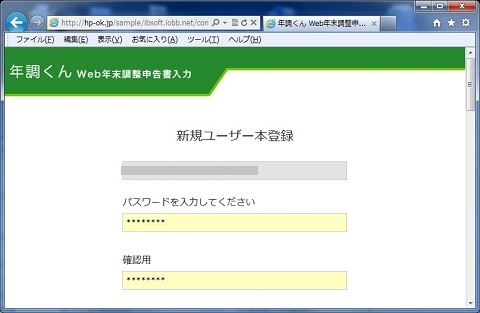
新規ユーザーの本登録になりますので、利用規約をお読みいただき、ご同意の上
パスワードを入力して、登録ボタンを押してください。
これで、利用者登録は完了しました。
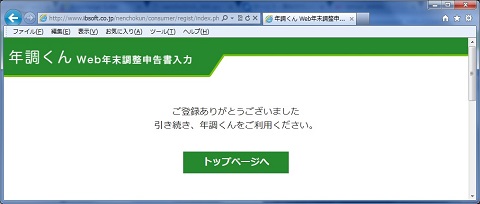
登録完了画面にあるトップページへのボタンを押して申告書登録画面に移りましょう。
※画面を閉じてしまった場合は、こちらのログイン画面からログインしなおしてください。
申告書登録画面の説明
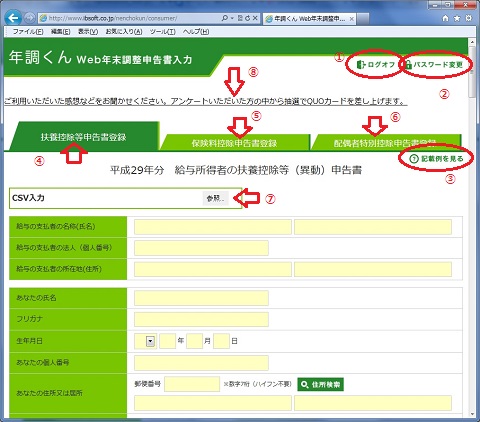
①ログオフ:作業が終わり登録を終了する際に押してください。
②パスワード変更:パスワードを変更したい時に押してください。
パスワード変更の画面が表示されます。
③記載例を見る:申告書の記載例がPDFで開きます。
④扶養控除等申告書の登録画面に切り替わります。
⑤保険料控除申告書の登録画面に切り替わります。
⑥配偶者特別控除申告書の登録画面に切り替わります。
⑦前回保存したCSVを入力する場合に、参照ボタンを押します。
⑧『年調くん』をご利用になった、ご意見、ご感想をここからお聞かせください。
各申告書については、記載例をご確認の上、入力してください。
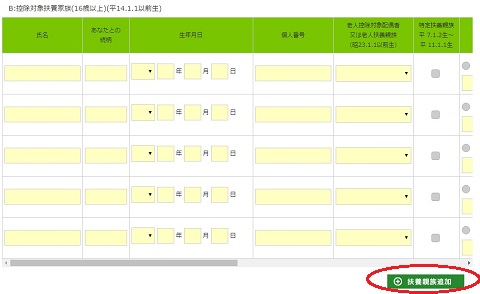
控除対象扶養家族等は、申告書1頁分が入力できるようになっていますが、
それでは納まらない場合は、扶養親族追加のボタンを押すことで、扶養親族の
入力する行が増えます。
※この場合、申告書は2頁になります。
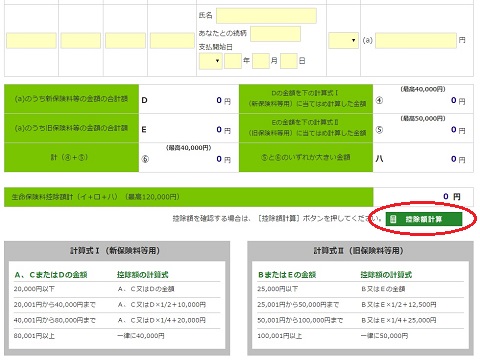
また、保険料の控除額、配偶者特別控除額は、必要項目を入力して、
下部にある控除額計算ボタンを押すと
自動的に控除額を計算してくれます。
そう、ここが『年調くん』の便利な機能のひとつですね。
入力できたら、画面下部にあるPDF出力ボタンで申告書を出力しましょう。
申告書は、扶養控除等申告書と保険料控除申告書兼配偶者特別控除申告書の
2種類ですので、扶養控除等申告書画面から扶養控除等申告書を出力し、
保険料控除申告書画面、もしくは配偶者特別控除申告書画面のどちらかで
保険料控除申告書兼配偶者特別控除申告書を出力してください。
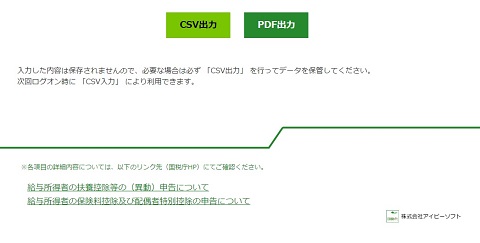
最後にですが、個人利用の場合は、入力したデータはどこにも登録されて
いませんので、間違っていた場合の修正とか、来年のベースにも使えますので、
CSVデータに出力しておくことをおすすめしています。
画面下部にあるCSV出力ボタンにより、扶養控除等申告書、保険料控除申告書、
配偶者特別控除申告書の3種類のCSVを出力して保管してください。
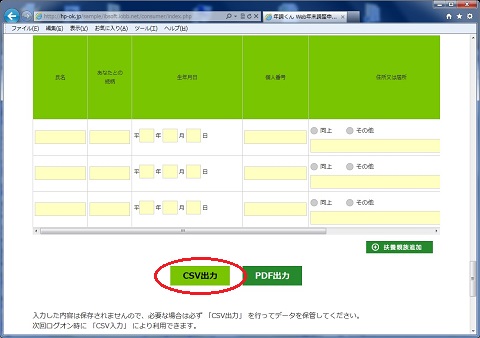
申告書について不明な点は、画面最下部から(国税庁HP)へリンクできますので、
そちらでご確認ください。
ここまで『年調くん』について、細かく説明したつもりですが、不明点がありましたら
ここからお問い合わせください。
また、使ってみて感じたこと(プラス面でもマイナス面でも)などありましたら
こちらのアンケートフォームからご意見をお聞かせください。
来年ももっともっと進化していきますので、ご協力お願いいたします。
-------------------------------------------------------
もうひとつとっておきの情報を!
-------------------------------------------------------
企業様のご利用でも無料で使える方法が暴露されています!!

⇒ 企業様利用でも無料で使える裏ワザはこちら
『年調くん』については詳細は、IBSOFTのホームページからご覧ください。
⇒ ホームページはこちらからどうぞ!
今後とも「株式会社アイビーソフト」をよろしくお願いいたします。
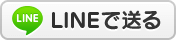







 大阪ブログポータル オオサカジン
大阪ブログポータル オオサカジン




